win10默认五笔输入法 Windows10系统五笔输入法如何打开
更新时间:2023-09-15 13:37:01作者:xiaoliu
win10默认五笔输入法,在如今的信息时代,电脑已经成为我们生活中不可或缺的一部分,而在使用电脑时,输入法的选择对于我们的工作效率和体验都至关重要。Windows10作为目前最流行的操作系统之一,其默认的五笔输入法成为许多用户的首选。如何打开Windows10系统的五笔输入法呢?接下来我们将为大家详细介绍操作步骤,帮助大家轻松开启五笔输入法,提升输入速度和准确性。
具体步骤:
1.打开桌面上左下角的“windows"图标打开”设制“图标。
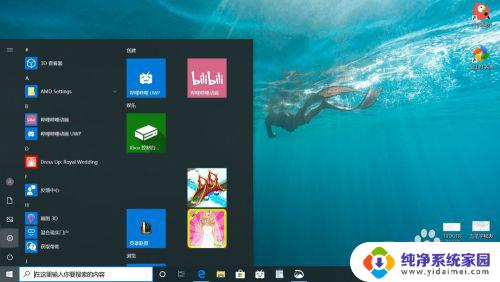
2.点击“时间和语言”图标。
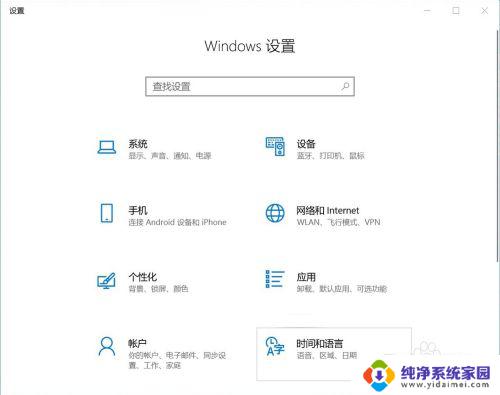
3.找到“语言”选项点击。
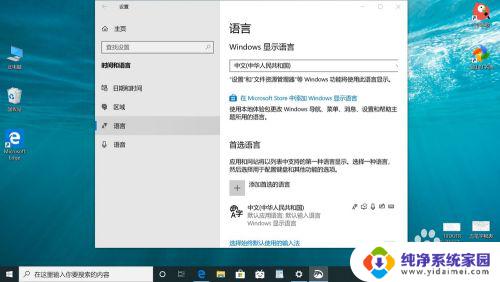
4.右侧下拉找到首选语言,点击“中文图标”点击“选项”。
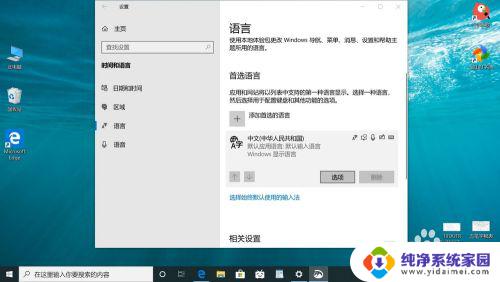
5.下拉找到键盘区打开“添加键盘”添加“微软五笔”即可使用了。
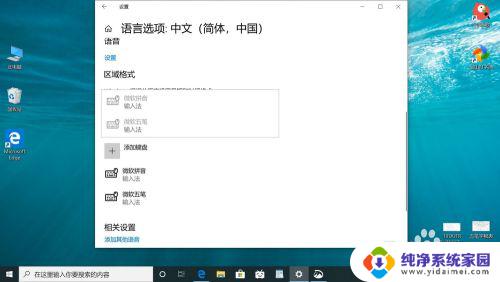
以上是关于win10默认五笔输入法的全部内容,如果您遇到相同情况,可以按照小编的方法来解决。
win10默认五笔输入法 Windows10系统五笔输入法如何打开相关教程
- windows10输入法怎么设置默认五笔 Win10怎样设置系统自带的五笔输入法
- 电脑有五笔吗 Windows10系统中自带的五笔输入法怎么打开
- win10默认五笔 Win10添加五笔输入法步骤
- 如何删除五笔输入法 win10怎么去掉五笔输入法
- win10用五笔输入法 win10添加五笔输入法步骤
- 电脑五笔输入法怎么卸载 win10删除五笔输入法的方法
- win10五笔添加 win10系统微软输入法添加五笔的方法
- 如何装五笔输入方法 Win10怎么使用系统自带的微软五笔输入法
- 电脑输入法怎么增加五笔输入法 Win10微软五笔输入法添加方法
- 如何修改系统默认输入法 如何在Win10上设置默认输入法
- 怎么查询电脑的dns地址 Win10如何查看本机的DNS地址
- 电脑怎么更改文件存储位置 win10默认文件存储位置如何更改
- win10恢复保留个人文件是什么文件 Win10重置此电脑会删除其他盘的数据吗
- win10怎么设置两个用户 Win10 如何添加多个本地账户
- 显示器尺寸在哪里看 win10显示器尺寸查看方法
- 打开卸载的软件 如何打开win10程序和功能窗口